ZHCUB01D March 2021 – November 2023
4.2 启动 DRV824x_DRV814x-Q1EVM GUI 应用程序
无论是使用桌面版还是 Web 版的 GUI,用户体验和下面介绍的步骤都是相同的。这些步骤假定前一节的硬件设置步骤已经完成。
- 启动 GUI 应用程序
- 从图 4-1 引用的屏幕中,使用右侧的图标选择连接的 EVM 型号。 注: “S”和“H”器件型号修饰符分别表示器件的 SPI 型号和硬件型号。
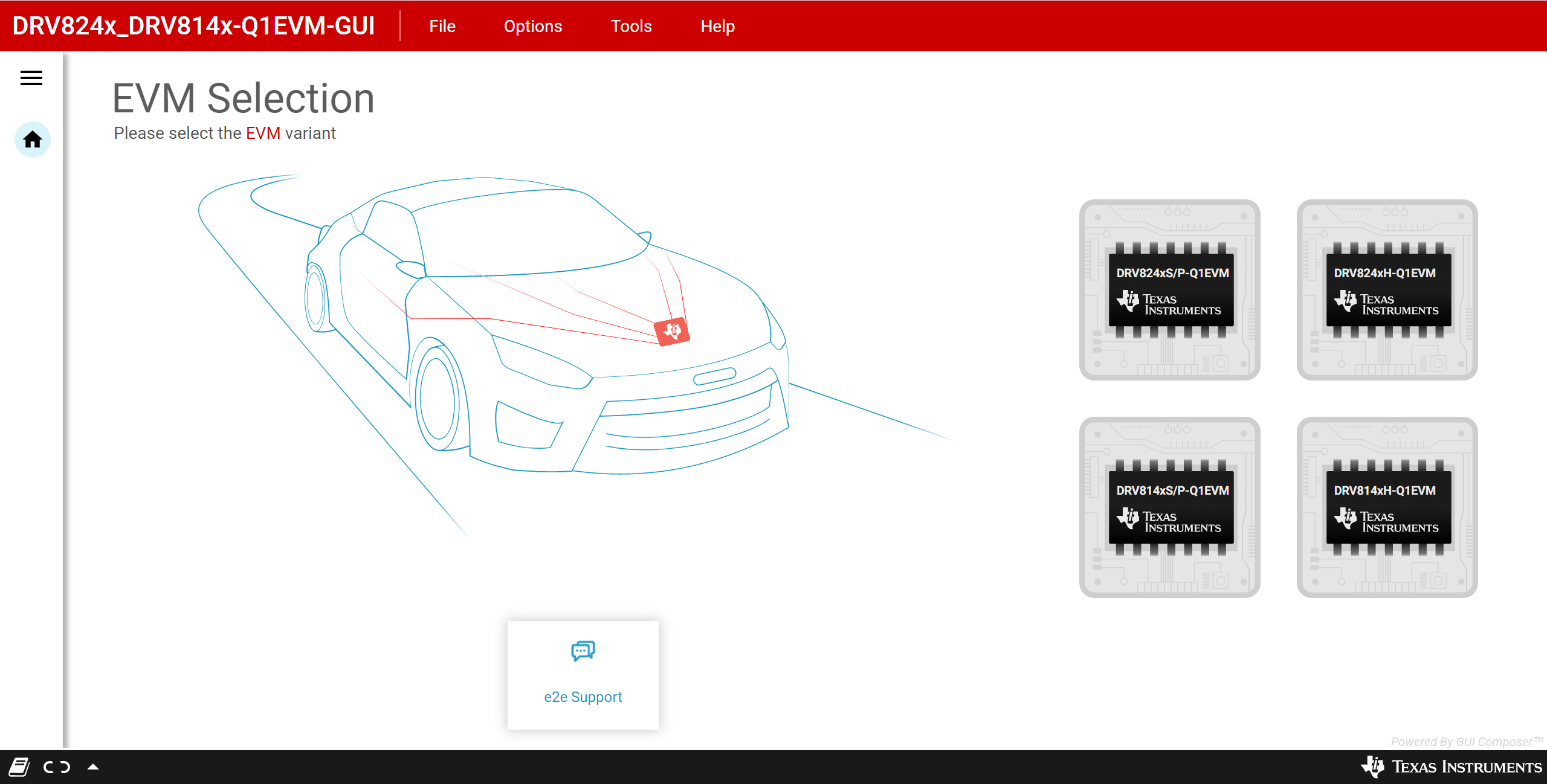
图 4-1 DRV824x_DRV814x-Q1EVM GUI 主屏幕 - 点击正确的 EVM 类型后,GUI 应用程序会开始与 EVM 的通信。系统随即会显示连接确认,如图 4-2 所示:注: 如果在多次尝试后 EVM GUI 仍未显示成功连接,请执行固件更新,然后选择 EVM 型号以使用 GUI 应用程序进行连接。
图 4-2 EVM 连接成功
- 此时,用户可以设置 EVM 来进行器件评估:
- SPI 器件型号的“Register Map”页面,可设置寄存器位字段的读取/写入访问。
- 包含配置和诊断选项的“Driver Control”页面。
- GUI 主页,如有必要,可重新选择 EVM。
 图 4-3 DRV824x_DRV814x-Q1EVM GUI 导航
图 4-3 DRV824x_DRV814x-Q1EVM GUI 导航